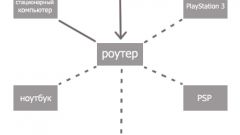Инструкция
1
Кликните на «Пуск». Затем нажмите правой клавишей мыши на пункте «Компьютер». В появившемся контекстном меню нажмите на «Свойства» для вызова настройки работы в рамках одной рабочей группы, чтобы организовать единую локальную сеть. В блоке «Имя компьютера, домена и параметры группы» нажмите «Изменить».
2
В появившемся окне перейдите на вкладку «Имя компьютера». В одноименном поле латинскими буквами укажите название для вашего компьютера, а затем кликните на кнопке «Дополнительно». В поле «Является членом» выделите пункт «Рабочей группы» и введите любое произвольное имя для создаваемой сети. Нажмите «Ок», а затем еще раз «Ок» для применения изменений.
3
Для настройки сетевых параметров перейдите в «Центр управления сетями и общим доступом», кликнув по иконке вашего подключения и выбрав соответствующую ссылку в появившемся меню. В новом окне нажмите «Изменить параметры адаптера» левой части экрана.
4
В окне кликните правой клавишей мыши на пункте «Подключение по локальной сети». Перейдите в меню «Свойства» - «Протокол Интернета TCP/IP», а затем нажмите еще раз «Свойства».
5
Выставьте значения «Получить IP автоматически» и «Получить DNS-сервера автоматически», поставив флажки напротив соответствующих разделов. При выборе данных пунктов подключаемые компьютеры автоматически получают от роутера IP, маску подсети, шлюз и DNS, а потому эти данные должны быть также выставлены в настройках маршрутизатора для создания работоспособного подключения. После этого кликните на кнопке «Дополнительно», а затем перейдите во вкладку WINS.
6
В блоке «Параметры NetBIOS» выберите «Включить NetBIOS через TCP/IP». Нажмите «Ок» для применения изменений. Настройка локальной сети для роутера D-Link DIR-300 завершена. Перезагрузите компьютер для применения изменений, а затем выполните подключение с других компьютеров к локальной беспроводной сети.
Видео по теме